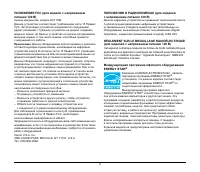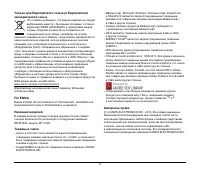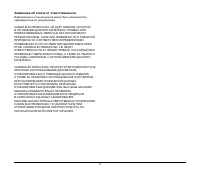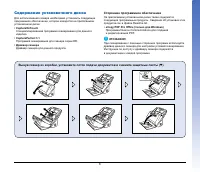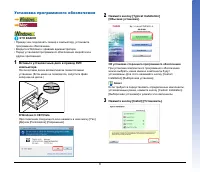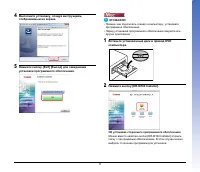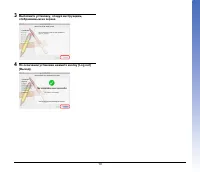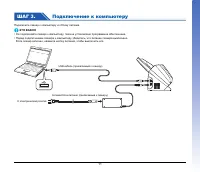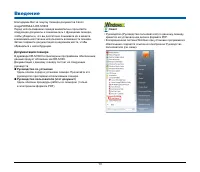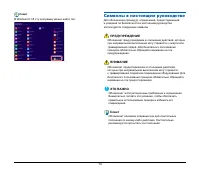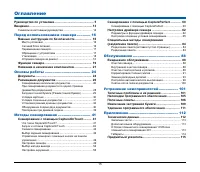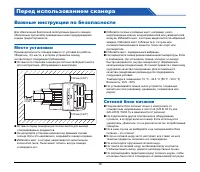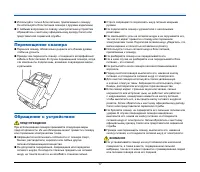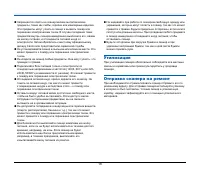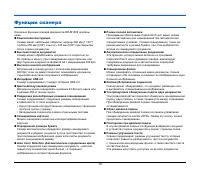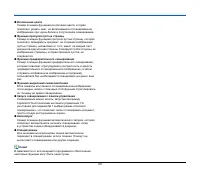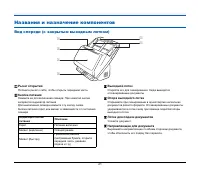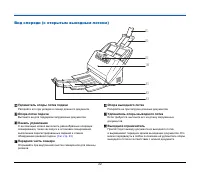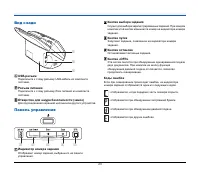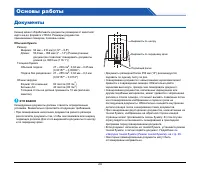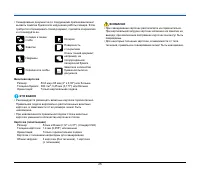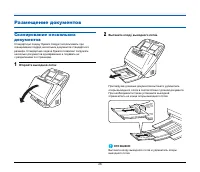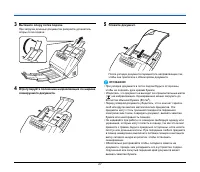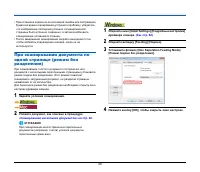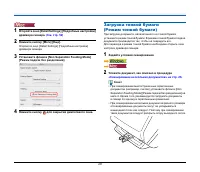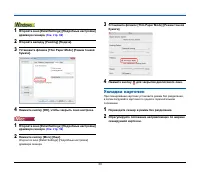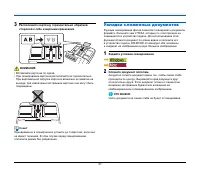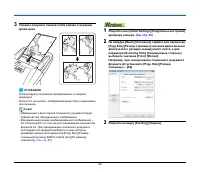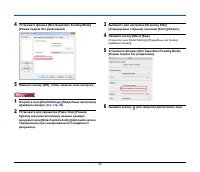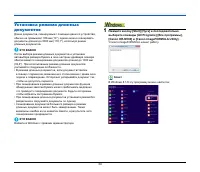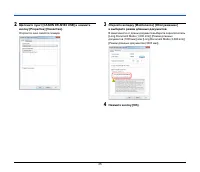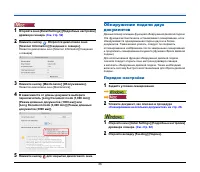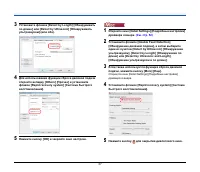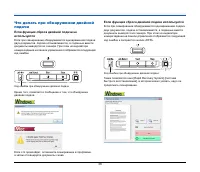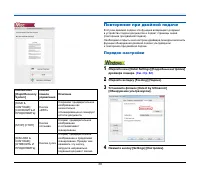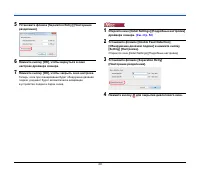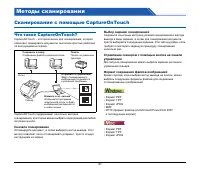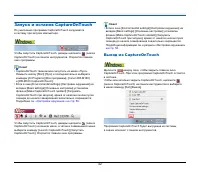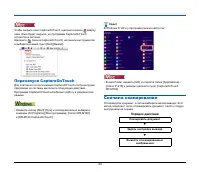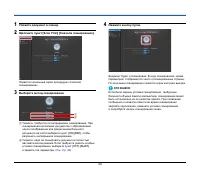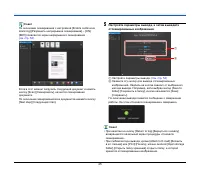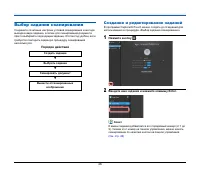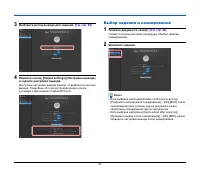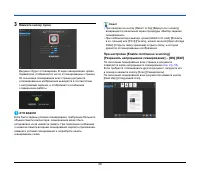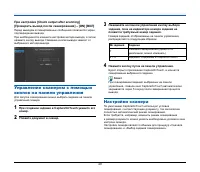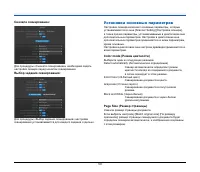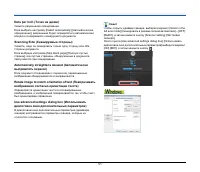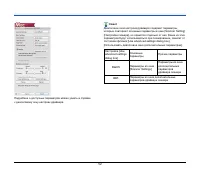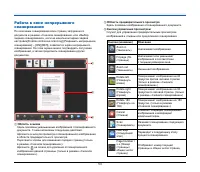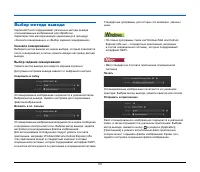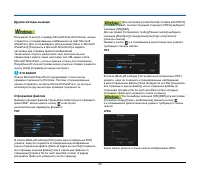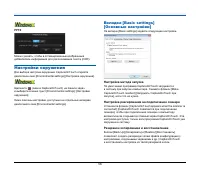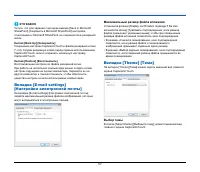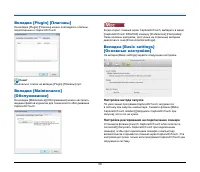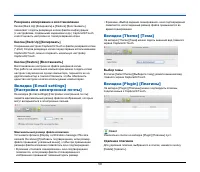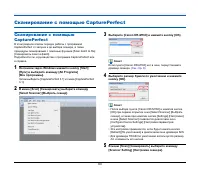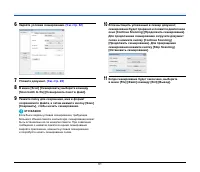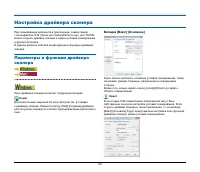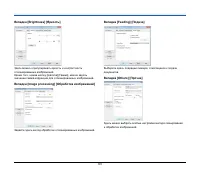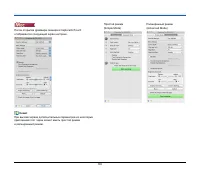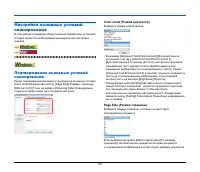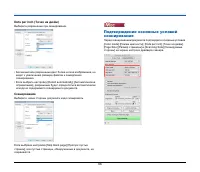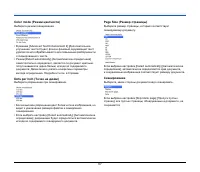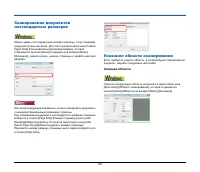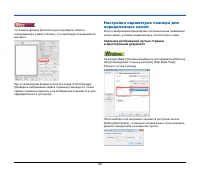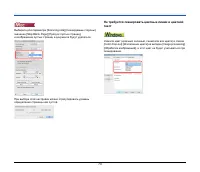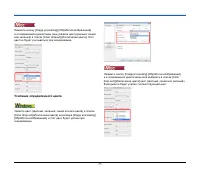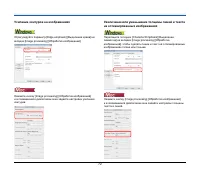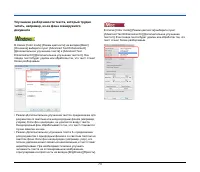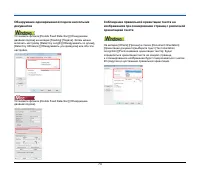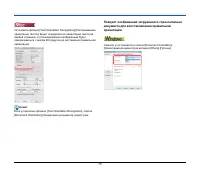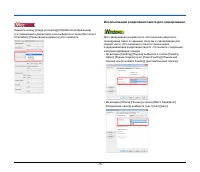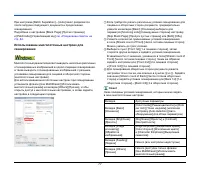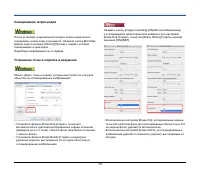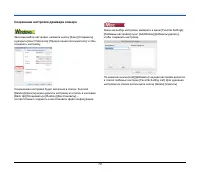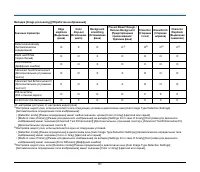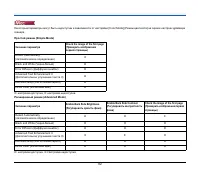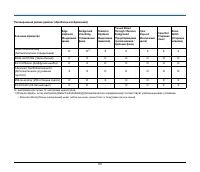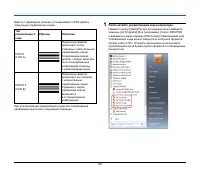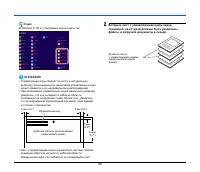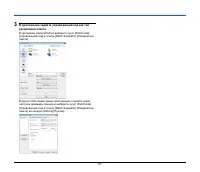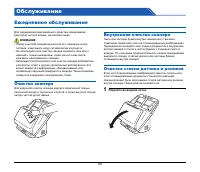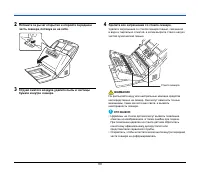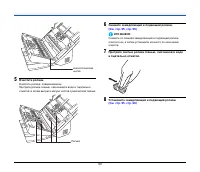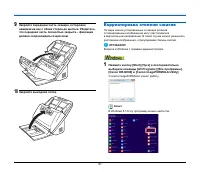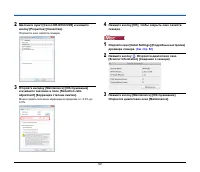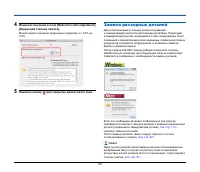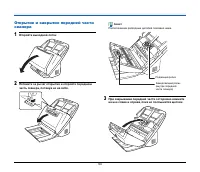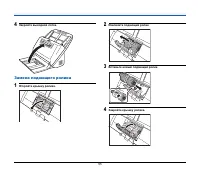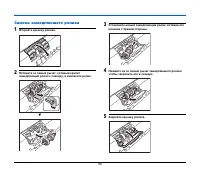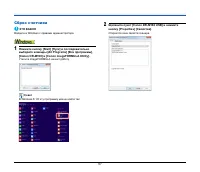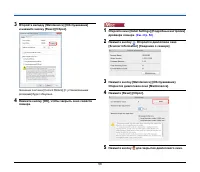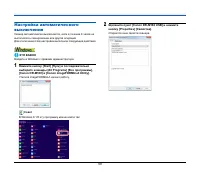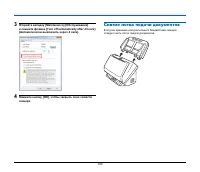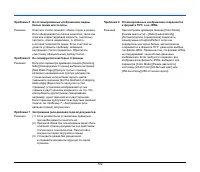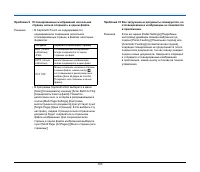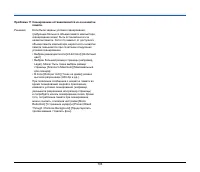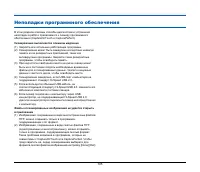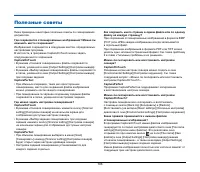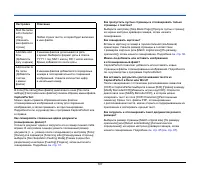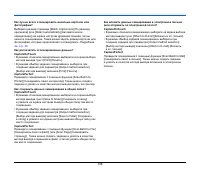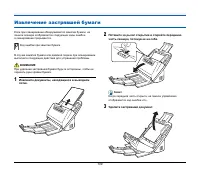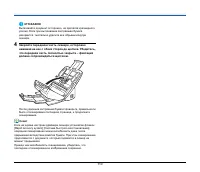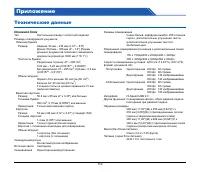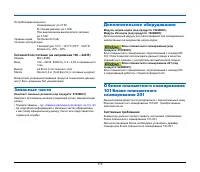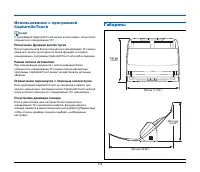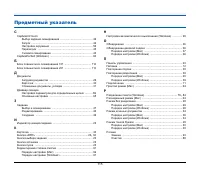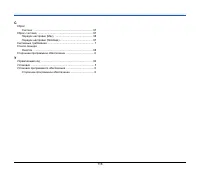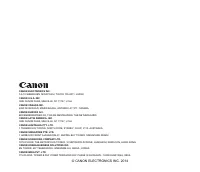Сканеры Canon imageFORMULA DR-M160II - инструкция пользователя по применению, эксплуатации и установке на русском языке. Мы надеемся, она поможет вам решить возникшие у вас вопросы при эксплуатации техники.
Если остались вопросы, задайте их в комментариях после инструкции.
"Загружаем инструкцию", означает, что нужно подождать пока файл загрузится и можно будет его читать онлайн. Некоторые инструкции очень большие и время их появления зависит от вашей скорости интернета.
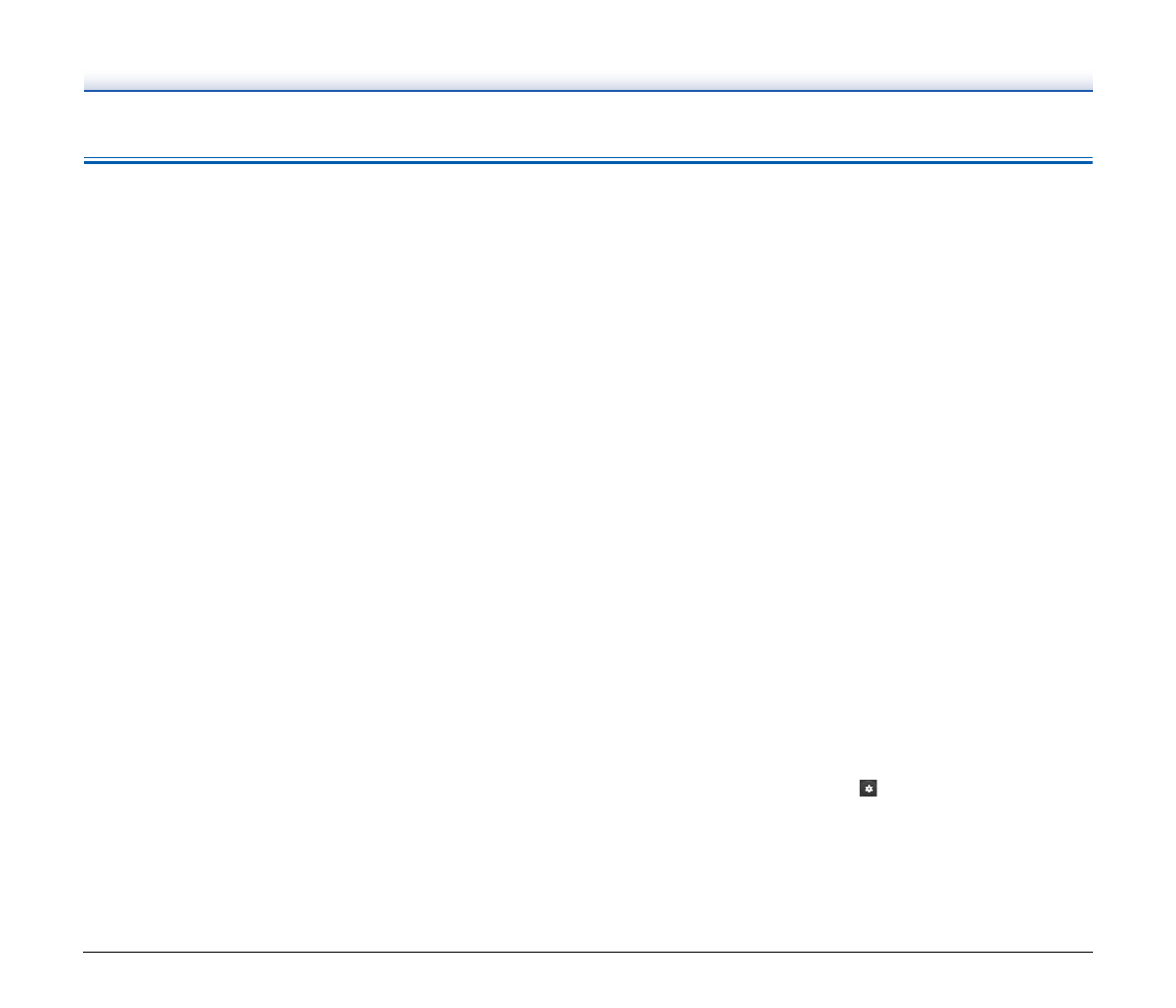
106
Полезные
советы
Ниже
приведены
некоторые
полезные
советы
по
сканированию
документов
.
Где
сохраняются
отсканированные
изображения
?
Можно
ли
изменить
место
сохранения
?
Изображения
сохраняются
в следующих
местах
,
определяемых
настройками
программ
.
В
частности
,
в программе
CaptureOnTouch
можно
задать
следующие
места
сохранения
.
CaptureOnTouch
•
В
режиме
«
Сначала
сканирование
»
файлы
сохраняются
в папке
,
указанной
в окне
[Output Settings] [
Настройки
вывода
].
•
В
режиме
«
Выбор
задания
сканирования
»
файлы
сохраняются
в папке
,
указанной
в окне
[Output Settings] [
Настройки
вывода
]
при
создании
задания
.
CapturePerfect
•
При
обычных
операциях
,
таких
как
одностороннее
сканирование
,
место
для
сохранения
файла
изображения
можно
указывать
после
каждого
сканирования
.
•
При
сканировании
по
заранее
созданному
заданию
файлы
сохраняются
в папке
,
указанной
в настройках
задания
.
Где
можно
задать
настройки
сканирования
?
CaptureOnTouch
•
В
режиме
«
Сначала
сканирование
»
нажмите
кнопку
[Scanner
setting] [
Настройки
сканера
]
на
начальном
экране
для
отображения
доступных
настроек
сканера
.
•
В
режиме
«
Выбор
задания
сканирования
»
при
создании
задания
нажмите
кнопку
[Scanner setting] [
Настройки
сканера
]
на
начальном
экране
для
отображения
доступных
настроек
сканера
.
CapturePerfect
•
При
обычном
сканировании
выберите
в меню
[Scan]
[
Сканировать
]
команду
[Scanner setting] [
Настройки
сканера
].
Будет
открыт
экран
настроек
драйвера
сканера
.
•
Настройки
заданий
сканирования
устанавливаются
для
каждого
задания
отдельно
.
Как
сохранить
много
страниц
в одном
файле
или
по
одному
файлу
на
каждую
страницу
?
При
сохранении
отсканированных
изображений
в формате
BMP
(PICT)
или
JPEG
каждое
изображение
всегда
записывается
в отдельный
файл
.
При
сохранении
изображений
в формате
или
TIFF
можно
указать
одно
-
или
многостраничный
формат
.
См
.
также
проблему
9
в главе
«
Типичные
проблемы
и их
решения
».
Можно
ли
скопировать
или
восстановить
настройки
сканера
?
CaptureOnTouch
Резервные
копии
настроек
сканера
можно
создать
в окне
[Environmental Settings] [
Настройки
окружения
].
См
.
также
следующий
вопрос
: «
Можно
ли
скопировать
или
восстановить
настройки
CaptureOnTouch?».
CapturePerfect
Программа
CapturePerfect
не
поддерживает
копирование
и восстановление
настроек
сканера
.
Можно
ли
скопировать
или
восстановить
настройки
CaptureOnTouch?
Настройки
сканера
можно
скопировать
и восстановить
с помощью
кнопок
[Back Up] [
Копировать
]
и
[Restore]
[
Восстановить
]
на
вкладке
[Basic settings] [
Основные
настройки
]
диалогового
окна
[Environmental settings] [
Настройки
окружения
].
Какие
правила
применяются
к именам
файлов
отсканированных
изображений
?
В
программе
CaptureOnTouch
имена
файлов
изображений
генерируются
согласно
настройкам
диалогового
окна
[File name
settings] [
Настройки
имен
файлов
].
Это
диалоговое
окно
открывается
при
нажатии
кнопки
на
поле
[File name] [
Имя
файла
]
в окне
[Output Settings] [
Настройки
вывода
]
режима
«
Сначала
сканирование
»,
а также
на
вкладке
[Output Settings]
[
Настройки
вывода
]
экрана
создания
задания
.
Имена
файлов
изображений
полностью
или
частично
зависят
от
следующих
трех
настроек
диалогового
окна
.
Содержание
- 3 Für EMVG
- 5 ШАГ; Прочитайте
- 7 Системные
- 8 DVD
- 12 Выключение; На
- 13 Введение; Документация
- 14 Символы; ПРЕДУПРЕЖДЕНИЕ
- 15 Оглавление
- 16 Важные; Место
- 17 Перемещение
- 18 Утилизация
- 21 Вид
- 22 wa
- 23 «DFR»
- 24 Документы
- 26 Сканирование
- 30 Укладка
- 36 Порядок
- 41 Что
- 42 Выход
- 43 Перезапуск; Сначала
- 46 Создание
- 47 Выбор
- 55 форматах
- 56 Настройки; Вкладка
- 62 Параметры
- 65 Подтверждение; Режим
- 77 Использование
- 84 Разделение
- 88 Обслуживание; Ежедневное; Откройте
- 101 Типичные
- 112 Приложение; Технические; Основной
- 114 Габариты